みなさんこんにちは、こんばんは。ゆうのです!
最近外出自粛が解除され大学の講義も少しずつ対面で始まっているところもあるんじゃないでしょうか。
そんななか!私の通う大学はオンデマンド型講義での課題を大量に放出してきました。
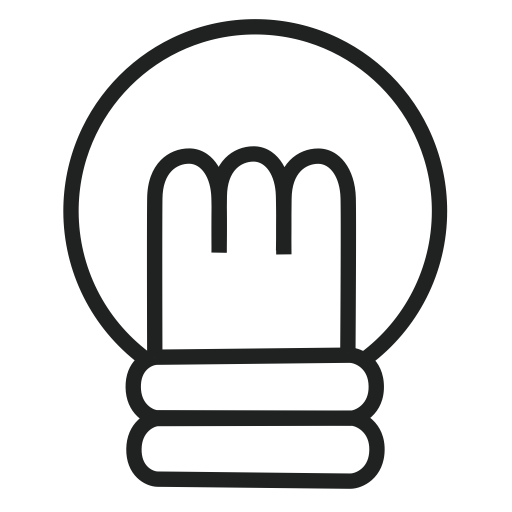
やってもやっても終わらない…
という状況でこのサイトの更新もなかなかできなくて困り果てているところです。
そこで!今回は少しでもオンデマンド型講義を快適に受けられるようにする、動画の再生速度の変更の仕方について解説していこうと思います。
この記事を読んで、たまった講義や課題をスムーズに消化していきましょう!
そもそもオンデマンド講義って?
本題に入る前に少し余談を。
いまの外出自粛の大学の講義の形式は私の知る限り次の3つがあります。
- リアルタイム形式
- オンデマンド形式
- 対面形式
今回のサイトではオンデマンド形式の動画について解説していきます。
「オンデマンドわかるよ!」「私の大学はオンデマンド形式だよ!」とわかる方はここはスルーしてもらって大丈夫です。
「私の大学の形式ってどれにあてはまるの?」という方は少し読んでいってください。
リアルタイム形式
リアルタイム形式はこの感染症の流行によって実施する大学が増えた遠隔形式の講義の一つです。
講義をする先生と講義を受ける学生が同時にネットワークに接続して講義をします。
具体的にはZoomとかWebexとかSkypeを使った形です。
オンデマンド形式
オンデマンド形式もこの感染症の流行に実施する大学が増えた遠隔形式の講義の一つです。
こちらは講義をする先生が講義の動画や資料、課題等をサイトにアップして、学生が好きなときにダウンロードや閲覧して取り組む形式です。
具体的にはWebClassとかMoodleとかを使います。
大学によってWebClassやMoodleと呼ばれていたり、BEEFのように独自の名前をつけている場合もあります。
対面形式
これはいわゆる昔ながらの講義の形式です。
実際に先生と学生が同じ空間にいて講義を受けるというものですね。
組み合わせ
大学や科目によって「対面形式+オンデマンド形式」「オンライン形式+オンデマンド形式」など組み合わせをする場合もあります。
課題の提出とかはオンデマンド形式がラクですもんね。
再生速度を変更する方法
オンデマンド講義にあるあるな悩みが
再生速度が変更できない!
なんですよね。YouTubeとかと違って再生速度の変更するボタンがないときがあって困りますよね。
ではパソコンとiPadそれぞれでの解決策を見てきましょう。
パソコンの場合
パソコンの場合はChromeというブラウザに拡張機能を追加することで再生速度を変更していきます。
Chromeのダウンロードの仕方は各自検索してね。(こんどChromeのダウンロードの仕方も含めた違う記事をアップする予定です)
拡張機能を追加する
Chromeで「Video Speed Controller」を開いてください。
そして「Chromeに追加」ボタンをクリックしてください。これで拡張機能の追加は終了です。
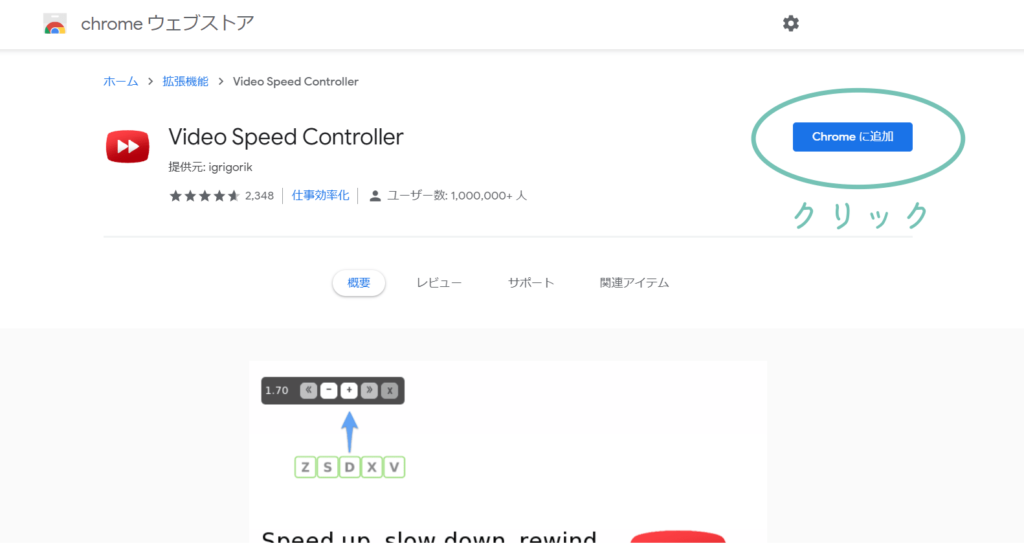
実際に使ってみる
拡張機能の追加が済んだら、特に設定とかはなく使えるようになります。
実際に使ってみると画面に「1.0」と表示されるようになり、再生速度を変更できるようになりました。

iPadの場合
実はiPadの場合は特に何かをインストールしなくても、もともと入っているブラウザのSafariで対応できます。
実際の使い方
iPadのブラウザで動画を再生して全画面表示にしてみましょう。
その時表示されている15秒スキップのボタンを長押ししてみてください。

なんということでしょう!再生速度がはやくなったでしょう?
厳密にはわかりませんがおそらく再生速度は2倍になっていると感じます。
この機能なんですが、指を離すと1倍の再生速度に戻ってしまうので要注意です。
最後に
いかがでしたか?
パソコンを使っている人は再生速度が自由に変えられるようになったでしょうか?
iPadを使っている人も自由度はないですがより早く動画を見ることができるようになったのではないでしょうか。
まだまだ慣れない講義形式で戸惑うこともあると思いますが、めったにできない体験ですし、楽しみながら取り組んでいきたいですね。
ゆうの

コメント